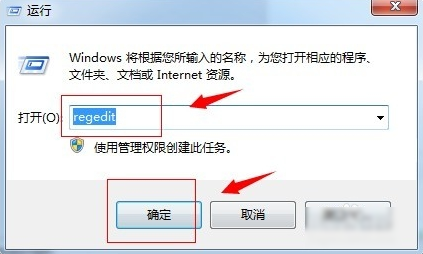电脑系统上的文件都有一个格式,什么样的格式决定了什么样的文件,比如当一个jpg格式的图片文件改为mp3时,系统会认为这个文件是一个音乐文件,当然打开肯定会不正常的了。怎么更改一个文件的类型呢?下面,小编教大伙更改文件类型的的操作方法。
电脑系统上的文件都有一个格式,什么样的格式决定了什么样的文件,比如当一个jpg格式的图片文件改为mp3时,系统会认为这个文件是一个音乐文件,当然打开肯定会不正常的了。这也常常作为一种隐藏文件的一种方式。但是应该怎么更改文件类型呢。下面,小编给大家讲解更改文件类型的技巧。
文件类型如何更改
找到所要修改文件名的文件夹。打开,找到需要修改的文件,可以看到文件名是不显示的。

文件类型图-1
点击箭头所示的工具选项,选择文件夹选项。

文件图-2
进入文件夹选项页面,在当前页面可以看到有常规、查看和搜索三个栏目,点击一下查看。

更改类型图-3
将隐藏已知的文件扩展名去掉。点击一下即可,然后点击应用。
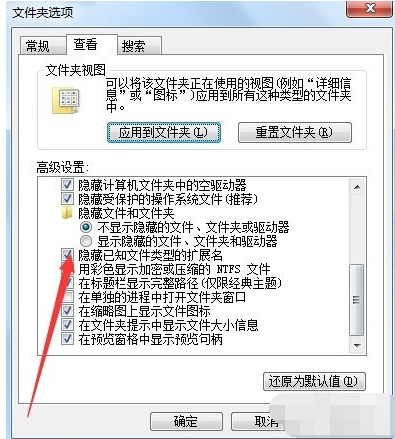
更改类型图-4
虚拟机专用win7系统,小编教你安装教程
我经常都会要用到安装教程,但是如果不安装怎么办呢?那就快来看看小编分享给大家关于win7系统的教程吧

电脑文件图-5
点击确定,即修改完成,可以看到已经显示出来了。
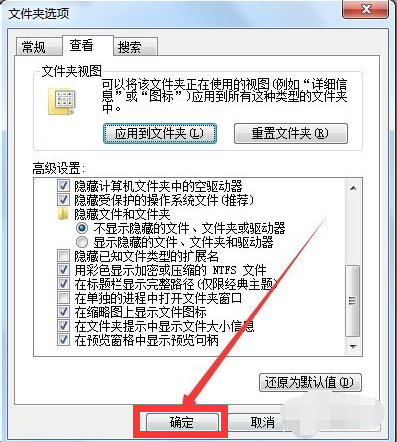
电脑文件图-6

文件图-7
将文件名点蓝,修改即可。

文件图-8
确认修改,一般情况下,这样修改很多东西无法保存。

更改类型图-9
以上就是更改文件类型的技巧。
以上就是电脑技术教程《更改文件类型,小编教你文件类型如何更改》的全部内容,由下载火资源网整理发布,关注我们每日分享Win12、win11、win10、win7、Win XP等系统使用技巧!文件损坏怎么修复,小编教你电脑文件损坏怎么修复
任务栏右下角出现这种提示(某文件损坏,请运行运用chkdsk工具修复),一般是系统垃圾文件太多导致的,主要是上网产生的垃圾文件,清理一下就好了.为了大伙更好的了解电脑文件, 下面,小编跟大家说说文件损坏.